Open de instellingen
Voordat je de instellingen in Pokémon Unite kunt aanpassen, moet je eerst de gewenste pagina openen. Maar dit is heel eenvoudig. De zijbalk kan worden geopend in het hoofdmenu door op de X-toets op de Nintendo Switch te drukken. Daar kiest u tenslotte het onderdeel “Instellingen”. Deze actie brengt een hele reeks instellingen te voorschijn die kunnen worden gewijzigd en individueel ingesteld.
In dit artikel zullen we vooral kijken naar systeeminstellingen en de algemene controles van Pokémon Unite die worden aanbevolen.
Systeem Instellingen
– Beeldsnelheid: Hoog (bij afspelen in draagbare modus).
– Taal: Persoonlijke voorkeur
– Modeartikelen bekijken met Trainer Bewegingen: Uit
– Trilfunctie: Uit (persoonlijke voorkeur)
– Tekst Chat: Aan
– Voice Chat: Aan
– Kleurenblind: Aan (persoonlijke voorkeur)

Spelers die in portable mode spelen moeten eerst de framerate veranderen. De MOBA draait automatisch in 60 FPS wanneer de Switch op de tv is aangesloten. Dit is echter niet het geval wanneer in draagbare modus wordt gespeeld. Daarom moet de beeldsnelheid op “Hoog” worden gezet. Een hogere beeldsnelheid is erg belangrijk, vooral voor MOBA’s, omdat anders relevante informatie kan worden opgeslokt.
Hetzelfde geldt voor de chatfuncties, per slot van rekening is Pokémon Unite een teamspel en is het belangrijk om zo veel mogelijk informatie te krijgen. Daarom moet de chat altijd geactiveerd zijn (“Aan”). De vibratie daarentegen moet worden uitgeschakeld (“Off”) als u vindt dat de functie eerder hinderlijk dan nuttig is.
Controle
Basic Control:
– Tegenstander Lock-On Prioriteit: Laagste Resterende HP (Waarde)
– Aanvalbesturing: Geavanceerd
– Automatische basisaanvallen: Uit (Aan voor Jungler)
– Verhoogde aanvalsmeter: Aan
– Vergrendel icoon: Op
– Achtervolgingsafstand in beweging: standaard
– In-beweging achtervolgingsmodus: Aan
– Scoreknoppen: Houd de knop ingedrukt
– Camera volgt bewegingen: Uit
– Beweeg Doel Volgt Bewegingsrichting: Uit
– Verplaats richtmiddelen naar nabijgelegen doelen: Aan
– MiniMap Positie: Persoonlijke Voorkeur
– Beweeg Leren Controles: Enige Knoop
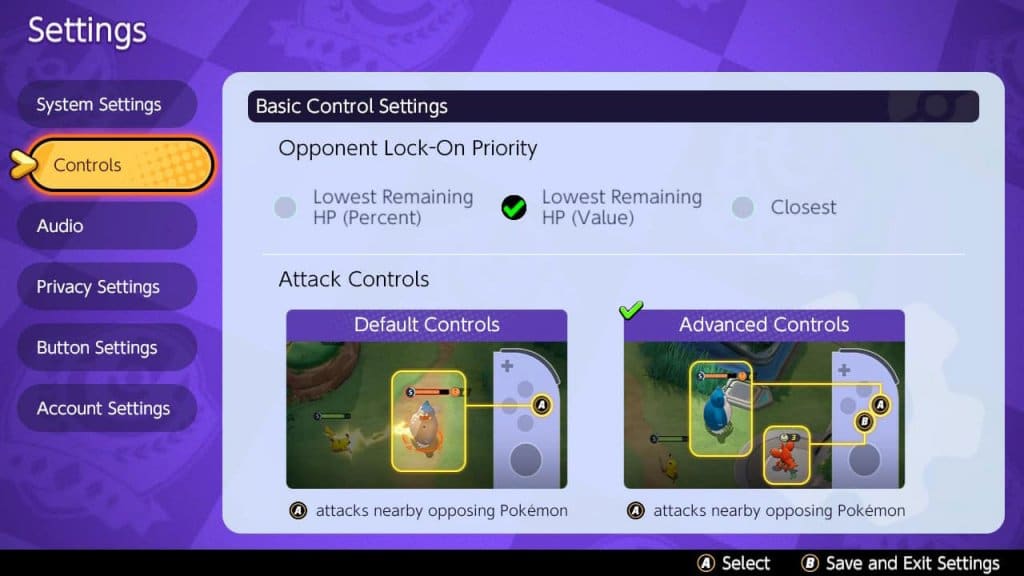
Een paar aantekeningen hierover: De vergrendelfunctie kan enige tijd vergen om eraan te wennen. Maar als je dat eenmaal doet, kun je je beter concentreren in teamgevechten en kun je individuele doelwitten beter aanpakken. Tegelijkertijd moet men de bediening van geavanceerde aanvallen onder de knie krijgen, zodat niet op het verkeerde doel wordt gemikt.
Er is ook een bijzonderheid met de automatische basisaanvallen: deze moeten principieel worden uitgeschakeld, zodat niet per ongeluk automatisch wordt aangevallen. Voor junglers of gankers kan het echter helpen om de functie te activeren en de kaart af te speuren naar gank mogelijkheden, omdat het hele proces enigszins geautomatiseerd is.
– Minimap Verborgen: Laag
– Minimap getoond: Midden
– Richtassistent: Gevoeligheidsassistent
– Richthulp: Geldig Afstand: Aanbevolen
– Richtassistentie: Ongeldig Afstand: Aanbevolen
– Richtingshulp Gevoeligheid: Aanbevolen
Verdere Aanpassingen
Als je ook niet tevreden bent met het ontwerp van de controllerlay-out, kun je je in Pokémon Unite uitleven met verschillende keybinds. Hoewel het standaardontwerp prima is om mee te spelen, kunnen sommige spelers het nuttig vinden om te experimenteren met de lay-out in de knopinstellingen en een combinatie te vinden die voor hen beter werkt.


